Kako ukloniti pohranjene informacije iz Firefox autofill

Uklonite pohranjene informacije iz Firefox autofill slijedeći brze i jednostavne korake za Windows i Android uređaje.
Ako Microsoft Edge ne otkrije važeći sigurnosni certifikat za web stranicu koju posjećujete, blokirat će je. A kada se to dogodi, dobit ćete sljedeće upozorenje na zaslonu: “ Sadržaj je blokiran jer nije potpisan važećim sigurnosnim certifikatom ”. Ista se pogreška može pojaviti u Internet Exploreru 11 i SharePointu.
Međutim, drugi preglednici možda neće blokirati sadržaj koji su Edge i IE11 označili kao potencijalno opasan. To znači da s tom web-stranicom nije ništa u redu. Ako sumnjate da je vaš preglednik greškom blokirao web mjesto, slijedite dolje navedene metode za rješavanje problema.
Što učiniti ako Edge blokira sadržaj zbog nevažećeg sigurnosnog certifikata
Instalirajte sva ažuriranja na čekanju
Sigurnosni certifikat web-mjesta jamči da je veza sigurna i sigurna. Ako koristite zastarjelu verziju preglednika, Edge možda neće otkriti sigurnosni certifikat — ili najnovije izmjene sigurnosnog certifikata, što se toga tiče.
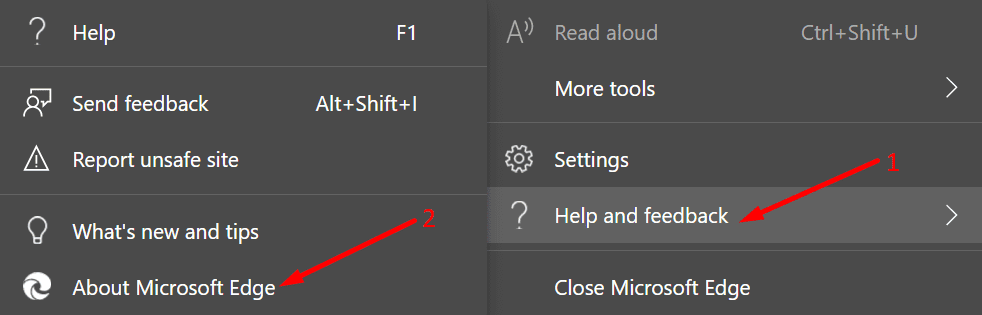
Očistite predmemoriju i kolačiće
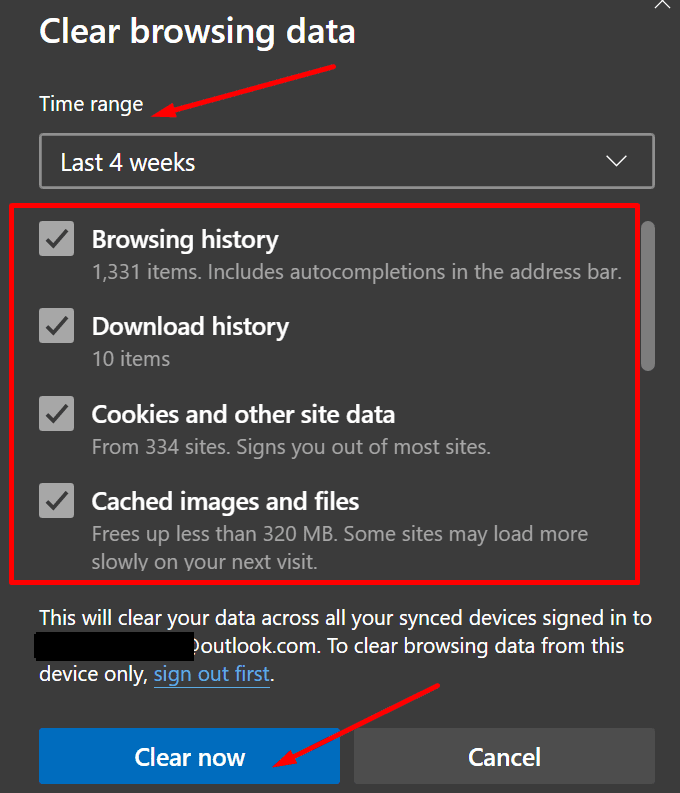
Provjerite svoje postavke datuma i vremena
Ako su vaše postavke datuma i vremena netočne, Edge možda neće otkriti najnovije promjene sigurnosnog certifikata.
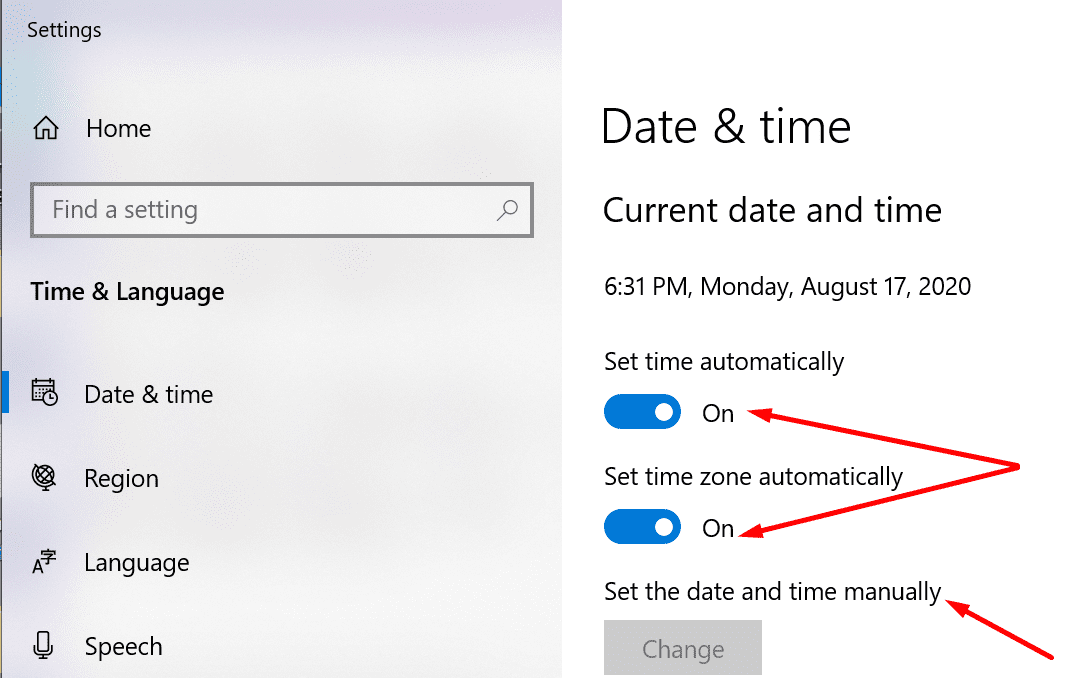
Podesite svoje internetske postavke
Ako ništa nije upalilo, idite na Internetske mogućnosti i prilagodite postavke. Dodat ćemo problematično web mjesto na popis pouzdanih web mjesta i dodati iznimku certifikata. U krajnjem slučaju, poništit ćemo sve postavke.
⇒ Napomena : Slijedite ove korake samo ako ste apsolutno sigurni da je web stranica koju posjećujete sigurna. Ako je sigurnosni certifikat doista nevažeći, riskirate da se vaše računalo zarazi zlonamjernim softverom.
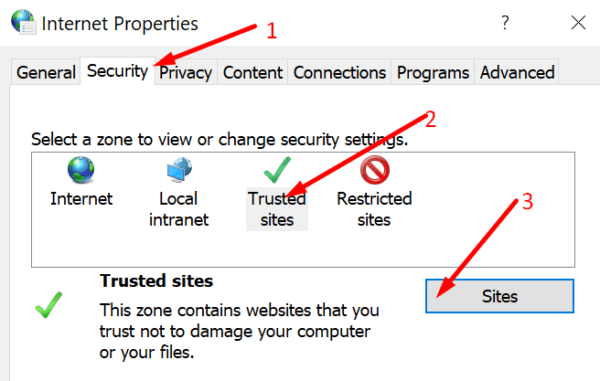
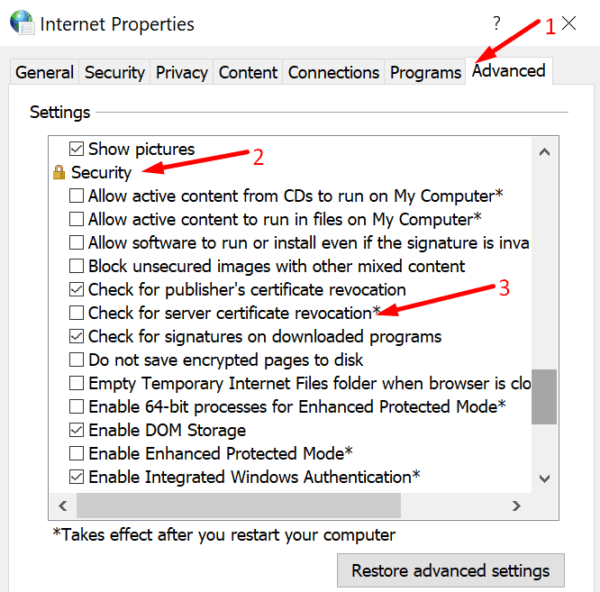
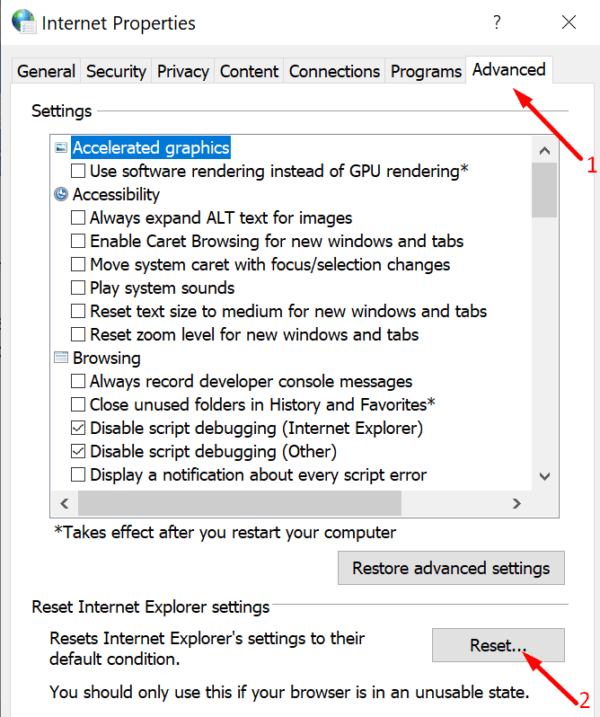
Ako je problem i dalje prisutan, prebacite se na drugi preglednik. Chrome i Firefox dvije su izvrsne alternative.
Uklonite pohranjene informacije iz Firefox autofill slijedeći brze i jednostavne korake za Windows i Android uređaje.
Saznajte kako označiti ili označiti određeni tekst u vašim Google Dokumentima pomoću ovih koraka za vaše računalo, pametni telefon ili tablet.
Za rješavanje problema sa zastoju videa na Windows 11, ažurirajte grafički upravljač na najnoviju verziju i onemogućite hardversku akceleraciju.
Pitate se kako prenijeti datoteke s Windowsa na iPhone ili iPad? Ovaj vodič s korak-po-korak uputama pomaže vam da to lako postignete.
Pokretanje programa visokog intenziteta na vašem Chromebooku koristi mnogo CPU snage, što posljedično iscrpljuje vašu bateriju.
Očistite povijest preuzimanja aplikacija na Google Play kako biste dobili novi početak. Evo koraka koje je lako slijediti za početnike.
Saznajte koliko je lako dodati riječ ili drugi jezik za provjeru pravopisa u Firefoxu. Također saznajte kako možete isključiti provjeru pravopisa za preglednik.
Samsung Galaxy Z Fold 5 je jedan od najzanimljivijih uređaja svog vremena u 2023. godini. Svojim širokim preklopnim ekranom od 7.6 inča, uz dodatni prednji ekran od 6.2 inča, Z Fold 5 pruža dojam da držite i upravljate budućnošću.
Pogledajte koje korake trebate slijediti kako biste brzo isključili Google Asistenta i dobili malo mira. Osjećajte se manje nadziranima i onemogućite Google Asistenta.
Mnoge vijesti spominju "mračni web", ali vrlo malo njih zapravo raspravlja o tome kako mu pristupiti. Ovo je uglavnom zato što mnoge web stranice tamo sadrže ilegalan sadržaj.







